Satura rādītājs
Strādājot Microsoft Excel, ir dažādas formulas, kas atvieglo mūsu darbu. IFS Viena no tām ir formula. Tai ir plašs pielietojuma spektrs. Excel. Portāls IFS funkcija veic loģisko testu. Tas atgriež vienu vērtību, ja rezultāts ir TRUE , un vēl viens, ja rezultāts ir FALSE . Šajā rakstā mēs parādīsim, kā izmantot IFS Lai to izdarītu, mēs aplūkosim vairākus piemērus.
Excel IFS funkcija (ātrs skats)
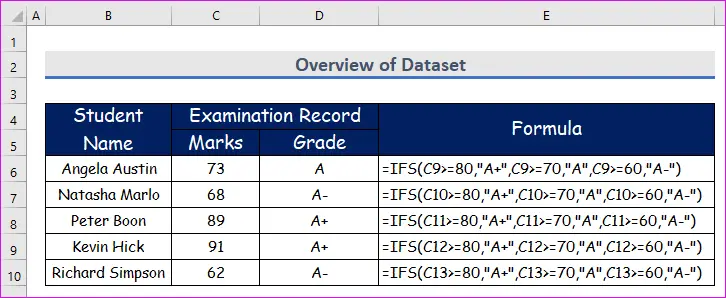
Lejupielādēt Practice Workbook
Lejupielādējiet šo prakses darba burtnīcu, lai vingrinātos, kamēr lasāt šo rakstu.
IFS Function.xlsxIevads par IFS funkciju programmā Excel
Funkcija Mērķis
- Portāls IFS funkcija pieņem vairākus nosacījumus un vērtības un atgriež vērtību, kas atbilst pirmajai funkcijai. TRUE
- Tajā ir gan Ar masīvu nesaistīti forma un Masīvs Tas nozīmē, ka katrs tā arguments var būt viena vērtība vai vērtību masīvs.
Sintakse

Sintakse IFS funkcija ir:
=IFS(logical_test1,value_if_true1,[logical_test2],[value_if_true2]...) Argumenti Paskaidrojums
| Argumenti | Obligāti/pēc izvēles | Paskaidrojums |
|---|---|---|
| logical_test1 | Nepieciešams | Pirmais nosacījums ( TRUE vai FALSE ) |
| value_if_true1 | Nepieciešams | Atgriežamā vērtība, ja pirmais nosacījums ir TRUE |
| loģiskais_tests2 | Pēc izvēles | Otrais nosacījums ( TRUE vai FALSE ) |
| value_if_true2 | Pēc izvēles | Atgriežamā vērtība, ja otrais nosacījums ir TRUE |
| ... | ... | ... |
| ... | ... | ... |
Atgrieztā vērtība
- Tas atgriež vērtību, kas saistīta ar pirmo izpildīto nosacījumu.
- Tas nozīmē, ja loģiskais_tests2 , logical_test_3, un ir izpildīti daudzi citi nosacījumi, tas atgriezīs tikai value_if_true2 arguments.
Piezīmes:
- Ievadiet argumentus pa pāriem. Piemēram, ja ievadāt argumentu loģiskais_tests_2 , ir jāievada arguments value_if_true2 , lai gan tas nav obligāts. Pretējā gadījumā funkcija nedarbosies.
- Varat ievadīt līdz 127 nosacījumi iekšpusē IFS
- Portāls IFS funkcija darbojas arī Masīvs Tā vietā, lai ievadītu vienu vērtību, varat ievadīt Masīvs vērtības katram argumentam.
- Ja ir izpildīts vairāk nekā viens nosacījums. IFS funkcija atgriež tikai vērtību, kas saistīta ar pirmo izpildīto nosacījumu.
3 Piemēroti IFS funkcijas piemēri programmā Excel
1. Piemērot IFS funkciju ar vairākiem nosacījumiem, lai aprēķinātu pakāpes
Tagad mēs izmantosim IFS funkcija, lai aprēķinātu dažu skolēnu vērtējumus ar vairākiem nosacījumiem skolā. Mums ir dažu skolēnu vārdi un viņu atzīmes. matemātika skolā ar nosaukumu Glory bērnudārzs Ja zīme ir lielāka vai vienāda ar 80 , pakāpe ir A; ja tā ir lielāka vai vienāda ar 70 , tas ir B , ja tā ir lielāka vai vienāda ar 60 , tas ir C ; un ja tas ir mazāks par 60 , tas ir Fail . Lai uzzinātu, sekojiet tālāk sniegtajiem norādījumiem!
Soļi:
- Vispirms atlasiet šūnas D5 un pierakstiet tālāk norādīto IFS funkcija šajā šūnā. Šī funkcija ir,
=IFS(C5:C9>=80,"A",C5:C9>=70,"B",C5:C9>=60,"C",TRUE,"F") Formulas sadalījums:
IFS(C4>=80,"A",C4>=70,"B",C4>=60,"C",TRUE,FAIL) vispirms pārbauda, vai atzīme šūnā C4 ir lielāka vai vienāda ar 80 vai nē.
Ja atbilde ir "jā", tiek atgriezts A .
Ja nav, tiek pārbaudīts, vai tas ir lielāks vai vienāds ar 70 vai nē.
Ja atbilde ir "jā", tiek atgriezts B .
Ja nav, tiek pārbaudīts, vai tas ir lielāks vai vienāds ar 60 vai nē.
Ja atbilde ir "jā", tiek atgriezts C .
Ja tā nav, tad tiek atgriezts F .

- Tādējādi vienkārši nospiediet Ievadiet uz tastatūras. kā IFS funkcija ir dinamiska funkcija, jūs varēsiet noteikt katra skolēna atzīmi, kas ir parādīta zemāk redzamajā ekrānšāviņas attēlā.

Līdzīgi lasījumi
- Kā lietot Excel SWITCH funkciju (5 piemēri)
- Excel XOR funkcijas izmantošana (5 piemēroti piemēri)
- Kā lietot OR funkciju programmā Excel (4 piemēri)
- TRUE funkcijas izmantošana programmā Excel (ar 10 piemēriem)
- Kā lietot funkciju FALSE programmā Excel (ar 5 vienkāršiem piemēriem)
2. Izmantojiet IFS funkciju, lai aprēķinātu skolēnu PASS un FAIL Excel programmā.
Tā vietā, lai saņemtu atzīmes tikai matemātikā, tagad mums ir atzīmes tikai matemātikā. matemātika, fizika, un ķīmija . Tagad mēs visiem skolēniem noteiksim, vai viņš/viņa ir nokārtojis eksāmenu vai nē. Atcerieties, ka, lai nokārtotu eksāmenu, ir jānokārto visi trīs mācību priekšmeti. Bet, lai nenokārtotu eksāmenu, pietiek ar viena mācību priekšmeta nenokārtošanu. Un, lai nokārtotu vienu mācību priekšmetu, ir nepieciešams vismaz 60 zīmes. Lai uzzinātu, izpildīsim tālāk sniegtos norādījumus!
Soļi:
- Vispirms atlasiet šūnas D5 un pierakstiet tālāk norādīto IFS funkciju šajā šūnā. Formula ir šāda,
=IFS(C6:C10<60,"FAIL",D6:D10<60,"FAIL",E6:E10<60,"FAIL",TRUE,"PASS") Formulas sadalījums:
IFS(C4<60,"FAIL",D4<60,"FAIL",E4<60,"FAIL",TRUE,"PASS") vispirms pārbauda, vai šūnā C4 (matemātika) ir mazāks par 60 vai nē.
Ja atbilde ir "jā", tiek atgriezts FAIL .
Ja tā nav, tiek pārbaudīts, vai šūna D4 (Fizika) atzīme ir mazāka par 60 vai nav.
Ja atbilde ir "jā", tiek atgriezts FAIL .
Ja tā nav, tiek pārbaudīts, vai šūna E4 (Ķīmija) atzīme ir mazāka par 60 vai nav.
Ja atbilde ir "jā", tiek atgriezts FAIL .
Ja tā nav, tiek atgriezts PASS .

- Tādējādi vienkārši nospiediet Ievadiet uz tastatūras. kā IFS funkcija ir dinamiska funkcija, jūs varēsiet noteikt. Pass vai Fail par katru studentu, kas ir sniegts zemāk redzamajā ekrānšāviņā.

3. IFS funkcijas izmantošana ar datumiem
Tagad mēs pārbaudīsim statusu (viņš/viņa ir Pastāvīgi, kvalificēti vai Izmēģinājuma termiņš) darbinieka XYZ uzņēmums, kas izmanto IFS funkciju attiecībā uz datumi . Tas ir arī vienkāršs un laiku taupošs uzdevums. Lai to uzzinātu, sekojiet tālāk sniegtajiem norādījumiem!
Soļi:
- Vispirms atlasiet šūnas D5 un pierakstiet tālāk norādīto IFS funkcija šajā šūnā. Šī funkcija ir,
=IFS(E5:E9>=3000,"Permanent",E5:E9>=2000,"Qualified",E5:E9>=500,"Probationary") Formulas sadalījums:
=IFS(E5:E9>=3000,"Permanent",E5:E9>=2000,"Qualified",E5:E9>=500,"Probationary") vispirms pārbauda, vai šūnā C4 ir lielāks vai vienāds ar 3000 vai nē.
Ja atbilde ir "jā", tiek atgriezts Pastāvīgi .
Ja nav, tiek pārbaudīts, vai tas ir lielāks vai vienāds ar 2000 vai nē.
Ja atbilde ir "jā", tiek atgriezts Kvalificēts .
Ja nav, tiek pārbaudīts, vai tas ir lielāks vai vienāds ar 500 vai nē.
Ja atbilde ir "jā", tiek atgriezts Izmēģinājuma periods .

- Tādējādi vienkārši nospiediet Ievadiet uz tastatūras. kā IFS funkcija ir dinamiska funkcija, jūs varēsiet noteikt katra darbinieka statusu, kas parādīts zemāk redzamajā ekrānšāviņas attēlā.

Piezīmes: Excel IFS funkcija nav pieejama
- Portāls IFS funkcija ir pieejama tikai programmā Excel 2019 un jaunākajās versijās un Office 365 kā arī .
IFS funkcijas biežāk sastopamās kļūdas
#N/A kļūda rodas, ja visi nosacījumi IFS funkcija ir FALSE .
Secinājums
Tādējādi varat izmantot IFS Excel funkciju, lai vienlaicīgi pārbaudītu vairākus nosacījumus. Vai jums ir kādi jautājumi? Nevilcinieties mūs informēt.

